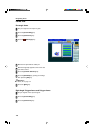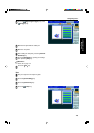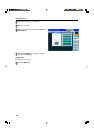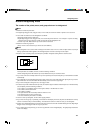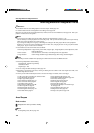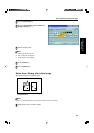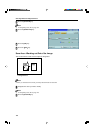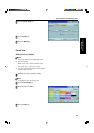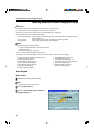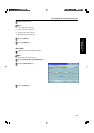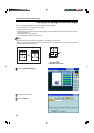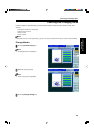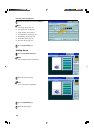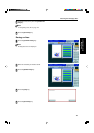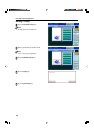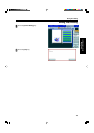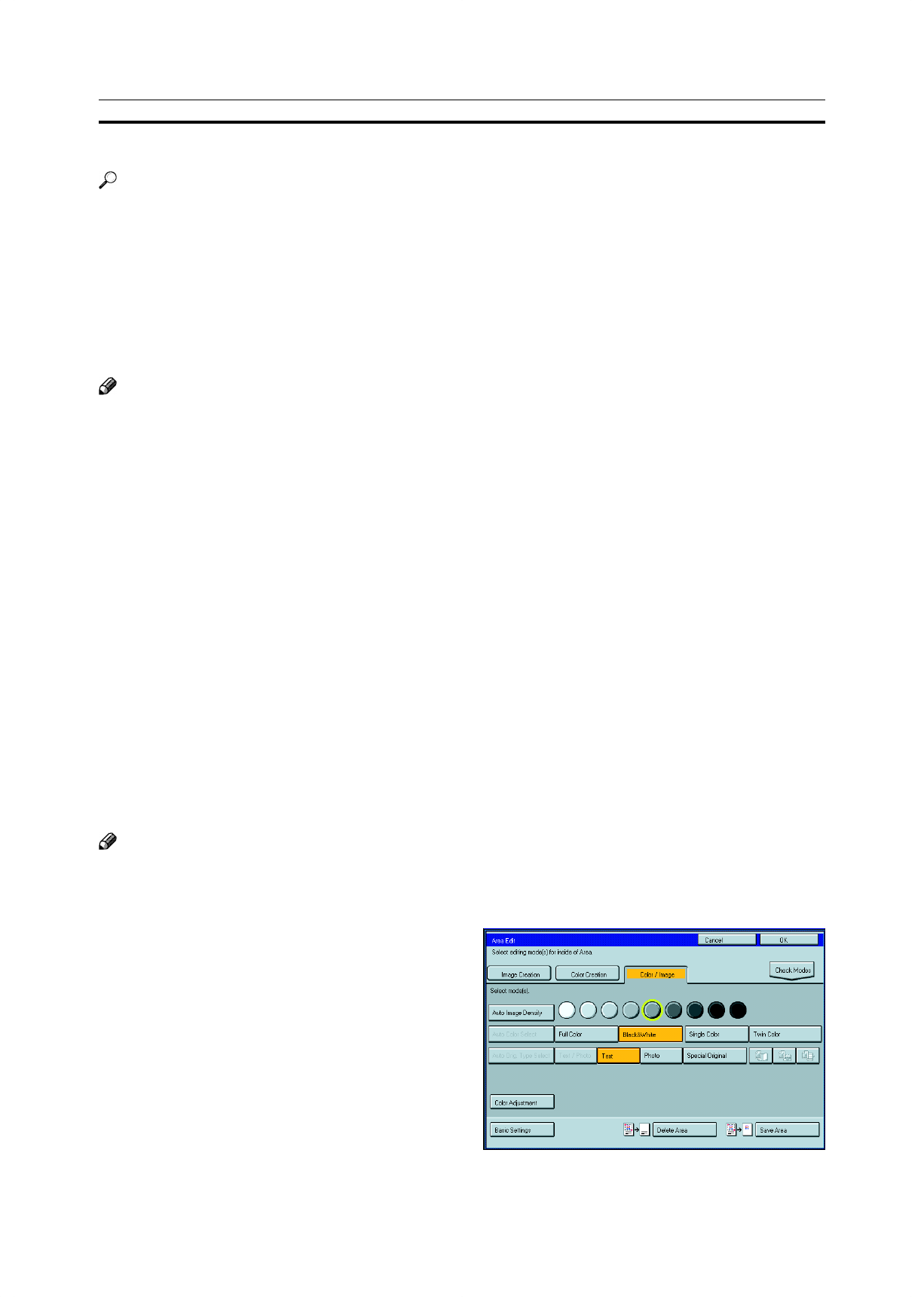
156
Selecting Modes for Outside Designated Areas
Selecting Modes for Outside Designated Areas
Reference
The available modes for area editing depend on the area shape. ☛ See page 164.
For functions that cannot be used together in area editing, ☛ see page 164.
More than one mode can be set, however, there are some limitations, ☛ see page 164.
The modes that can be set for outside areas as follows:
• Color/Image Adjustment: Image Density, Color Mode, Original Type, Image Adjustment, Color Adjustment, Color
Balance Adjustment
• Color Creation: Color Conversion, Color Erase, Color Background, Paint, Type Mask
• Image Creation: Outline Image, Shadow Image, Positive/Negative
Note
❐ Color/Image Adjustment’s default setting:
• Copy Image Density Adjustment - Manual Image Density
• Color Mode - Black
• The Original Image Type - Photo/Text
❐ You can change the default settings. ☛ See page 187.
❐ The way to set modes is basically the same as for the entire image. For details, refer to each page.
• To fill an area with a selected color, select the Paint. • Positive/Negative ☛ See page 101.
• Image Density ☛ See page 39. • Color Mode ☛ See page 40.
• Original Type ☛ See page 44. • Image Adjustment ☛ See page 132.
• Color Adjustment ☛ See page 131. • Color Balance Adjustment ☛ See page 124.
• Color Conversion ☛ See page 85. • Color Erase ☛ See page 87.
• Color Background ☛ See page 88. • Shadow Image ☛ See page 92.
• Type Mask ☛ See page 89. • Save Area ☛ See page 154.
• Outline Image ☛ See page 91.
Area Shapes
Basic modes
1
Designate the areas you wish to modify.
Note
❐ For designating areas, ☛ see page 145.
2
Press the [Area Edit] key.
3
Press the [Color/Image], [Color Creation] or
[Image Creation] key.